Tabla de Contenido
![]() Sobre el autor
Sobre el autor
![]() Artículos Relacionados
Artículos Relacionados
Cómo transferir datos de iCloud a una nueva cuenta de iCloud [2025 Actualizado]
Resumen
Este artículo explica cómo transferir datos de iCloud a una nueva cuenta de iCloud utilizando tres métodos diferentes. Aprenderás cómo hacerlo manualmente, con un PC y con EaseUS MobiMover.
Destacados
- La función de gestor de iCloud de EaseUS MobiMover puede transferir datos de una cuenta de iCloud a otra.
- Puedes transferir manualmente los datos de iCloud de una cuenta a otra. Sólo tienes que hacer una copia de seguridad de los datos de iCloud de tu iPhone por última vez y cerrar sesión. A continuación, inicia sesión con una cuenta nueva y restáurala.
- Descarga iCloud en tu PC e inicia sesión en tu cuenta. A continuación, descarga los datos de iCloud en el PC. Ahora, cierra sesión en la cuenta antigua, inicia sesión con la nueva y carga los datos descargados anteriormente.
Tienes un iPhone nuevo y ahora intentas cambiar tus datos. Pero no sabes cómo transferir los datos de iCloud a la nueva cuenta de iCloud. Ahora, no te preocupes porque estamos aquí para hablar de ello y ver cómo puedes mover tus datos de una cuenta de iCloud a la siguiente.
Por tanto, hay bastantes formas de hacerlo, y es mejor si tienes un PC o un Mac. Porque entonces es mucho más fácil y puedes transferir todos tus datos rápidamente. Por lo tanto, sigue a EaseUS MobiMover para sumergirte de lleno y entender cómo transferir datos de iCloud a una nueva cuenta de iCloud.
¿Es posible transferir datos de iCloud a iCloud?
Sí, es posible transferir datos de iCloud a iCloud. De hecho, hay varias formas de hacerlo, cada una con sus ventajas. Sin embargo, puede ser un proceso tedioso, y te sugerimos que hagas una copia de seguridad o restaures sólo los datos que necesites.
Esto incluye fotos, vídeos y contactos. Además, también es bueno que revises tu galería y borres los vídeos o fotos que puedan ralentizar el proceso. Haciendo un barrido como éste te asegurarás de que sólo restauras los datos que necesitas de un iCloud a otro.
También te sugerimos que utilices un PC o un Mac para garantizar una transferencia de datos rápida, ya que es mucho más fácil. Además, el iCloud de PC/Mac es mucho mejor para seleccionar los archivos que deseas transferir/descargar. Así pues, sigamos adelante para averiguar cómo transferir datos de iCloud a una nueva cuenta de iCloud.
- Lee también: Cómotransferir datos de un ID de Apple a otro [4 Consejos].
La forma más fácil de transferir datos de iCloud a una nueva cuenta de iCloud
Una de las mejores y más fáciles maneras de transferir datos de iCloud de una cuenta antigua a una nueva es a través de EaseUS MobiMover. Puede que algunos de vosotros no conozcáis este programa, ya que ha sido la solución a la que muchos de vosotros habéis recurrido para operaciones relacionadas con la transferencia de datos móviles.
Este software tiene todas las funciones que necesitas, incluida una llamada "Gestor de iCloud". Como su nombre indica, te permite gestionar todas tus necesidades relacionadas con iCloud, incluida la transferencia de datos de una cuenta a otra. Puedes conseguir una fácil sincronización de datos entre dos cuentas de iCloud.
Además, esta herramienta está repleta de funciones interesantes, como:
- Transfiere todo entre dos iPhones con un solo clic;
- Haz copias de seguridad o restaura datos en iPhones, iPads, etc;
- Haz copias de seguridad de fotos, vídeos y música;
- Haz copias de seguridad de contactos, mensajes y listas de reproducción;
- E incluso hacer copias de seguridad y restaurar datos de WhatsApp con archivos adjuntos.
Por lo tanto, esta es la mejor opción para copiar tus datos de iCloud de tu cuenta anterior a la nueva. Descárgalo e instálalo en tu PC o Mac, y prueba sus maravillosas funciones.
Transferir datos de iCloud a una nueva cuenta de iCloud manualmente
Otra forma de transferir datos de iCloud a una nueva cuenta de iCloud es manualmente, pero puede resultar tedioso. No es exactamente difícil, pero implica muchas idas y venidas entre iniciar y cerrar sesión en tu ID de Apple. Sin embargo, lo primero que tienes que hacer es una copia de seguridad de tus datos de la antigua cuenta de iCloud.
Por tanto, esto es lo primero que tienes que hacer:
Paso 1. Entra en la aplicación"Ajustes" de tu iPhone y pulsa tu nombre de pantalla.
Paso 2. Ahora elige la opción"iCloud" y entra en"Copia de seguridad de iCloud".
Paso 3. Por último, pulsa en"Hacer copia de seguridad ahora" y sal de la aplicación de configuración.
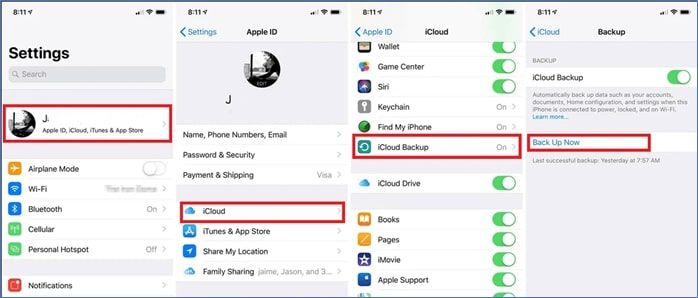
Esto puede tardar un rato, así que deja que termine la copia de seguridad y luego cierra la sesión de tu cuenta así:
Paso 1. Vuelve a entrar en tu aplicación "Ajustes " y toca de nuevo tu nombre de usuario.
Paso 2. Desplázate hasta la parte inferior, toca la opción "Cerrar sesión" y, a continuación, confirma.
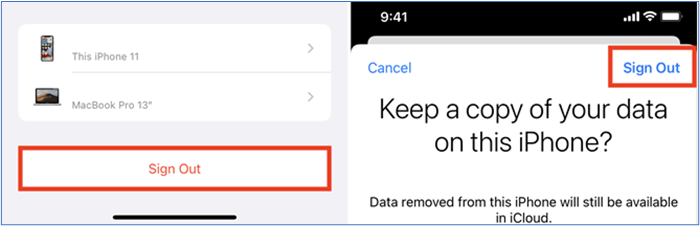
Ahora, tendrás que volver a registrarte utilizando la nueva cuenta, que es a la que deseas transferir tus datos.
Paso 1. Pulsa sobre el nombre de usuario vacante ahora.
Paso 2. Inicia sesión en tu nuevo ID de Apple.
Paso 3. Confirma con la verificación del DNI.
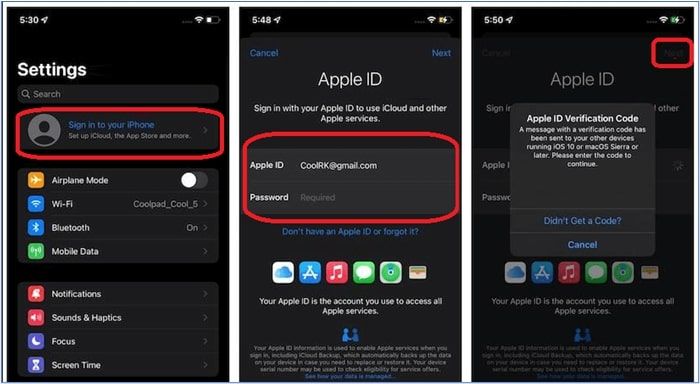
Ahora que has vuelto a iniciar sesión con la nueva cuenta, es hora de restaurar los datos de la anterior:
Paso 1. Entra en"Ajustes " y en la cuenta una vez más.
Paso 2. Ahora pulsa en"iCloud" y luego en"Copia de seguridad de iCloud".
Paso 3. Elige la opción"Restaurar desde copia de seguridad de iCloud".
Paso 4. Inicia sesión con la antigua cuenta de iCloud/ID de Apple.
Paso 5. Ahora, restaura los datos de la copia de seguridad más reciente.
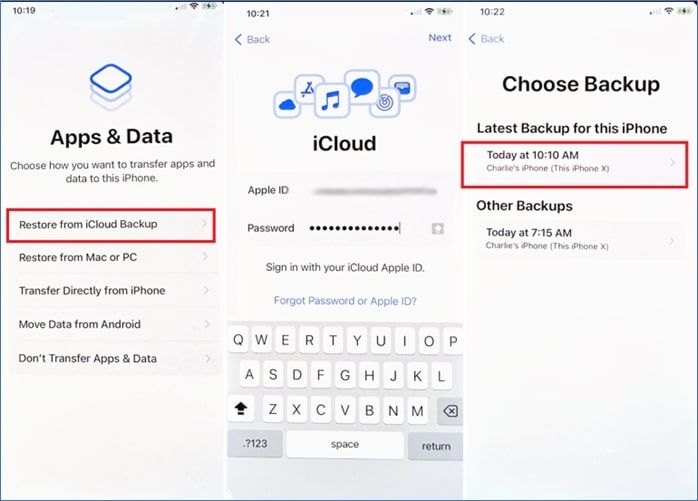
Así es como se transfieren manualmente los datos de iCloud a una nueva cuenta de iCloud. Lleva mucho más tiempo que el método EaseUS MobiMover, pero te servirá si no tienes acceso a un ordenador.
Transferir datos de iCloud a una nueva cuenta de iCloud a través de iCloud.com y el ordenador
Este siguiente método sencillo requiere utilizar el sitio web de iCloud en un PC o Mac. Te permite descargar los datos de una cuenta de iCloud y luego copiarlos a la siguiente. Este método puede ser un poco aburrido y no tan rápido como EaseUS MobiMover, pero sigue siendo una forma fiable de hacerlo.
A continuación te explicamos cómo transferir datos de iCloud a una nueva cuenta de iCloud con iCloud.com y un ordenador:
Paso 1. Descarga iCloud en Windows o Mac (opcional) e Instálalo.
O
Ve a iCloud.com e inicia sesión con tu ID de Apple.
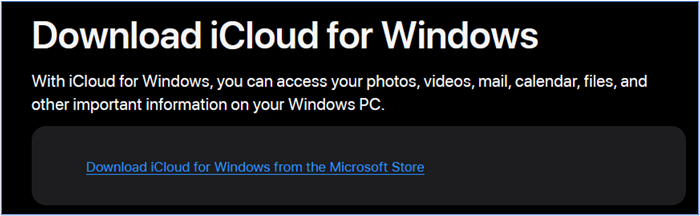
Paso 2. Ahora, inicia sesión en tu ID de Apple en iCloud.
Paso 3. Elige una opción de datos, es decir, Fotos o Contactos.
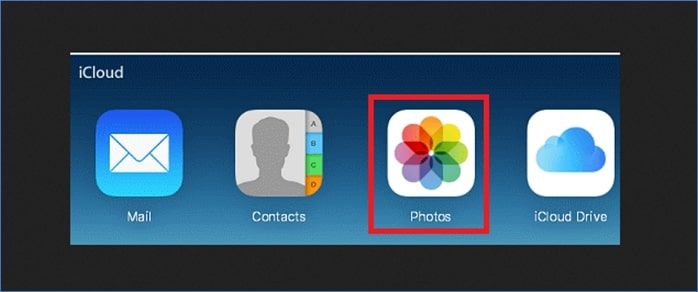
Paso 4. Selecciona todos los datos y pulsa el botón"Descargar" en la parte superior derecha.
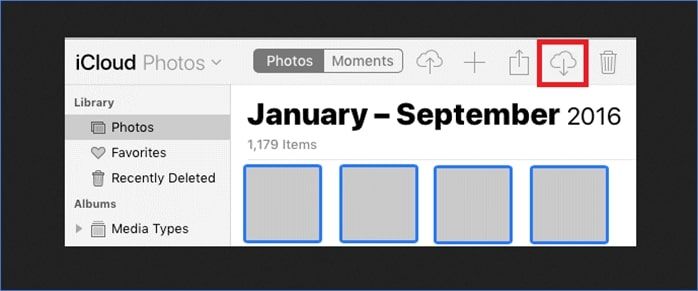
Paso 5. Ahora, cierra sesión en tu cuenta de iCloud.
Paso 6. Inicia sesión con la nueva cuenta de iCloud.
Paso 7. Pulsa el botón"Cargar" y elige los datos descargados previamente.
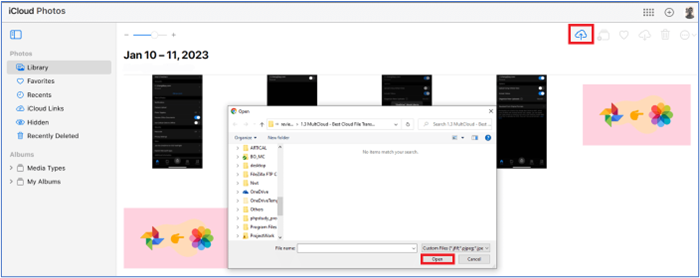
Puedes hacerlo en un PC o en un Mac. Puedes utilizar el sitio web iCloud.com, pero será mejor que descargues el software instalable en un PC, ya que Mac ya lo tiene.
Conclusión
Ahí lo tenéis, amigos: cómo transferir datos de iCloud a una nueva cuenta de iCloud mediante tres métodos sencillos y eficaces. Todos los métodos de los que hemos hablado tienen sus pros y sus contras, pero no hay duda de que EaseUS MobiMover tiene las mejores características para ello.
El método que utiliza la función iCloud no sólo es el más rápido y sencillo. Aunque todos los métodos son eficaces, EaseUS MobiMover tiene más funciones y es mejor en general. Así que, descarga la herramienta y transfiere tus datos de una cuenta de iCloud a otra sin complicaciones.
Preguntas frecuentes sobre cómo transferir datos de iCloud a una nueva cuenta de iCloud
Puede que aún te queden algunas preguntas en la cabeza, y aquí tienes las respuestas:
1. ¿Cómo transfiero datos de iPhone a iPhone sin iCloud?
Puedes utilizar la aplicación AirDrop en ambos iPhones para transferir datos de uno a otro sin utilizar iCloud. Activa el Bluetooth y el Wi-Fi en tu iPhone y, a continuación, utiliza la opción AirDrop para transferir datos.
2. ¿Cuánto tiempo se tarda en hacer una copia de seguridad del iPhone en iCloud?
El proceso de copia de seguridad depende de los datos y de la velocidad de Internet. Si tienes 20 GB o más de datos, puedes esperar que termine la copia de seguridad en 1-2 horas. Sin embargo, si tienes datos de menos de 10 GB, puede tardar menos de 30 minutos.
3. ¿Cómo puedo crear un nuevo ID de Apple y transferir datos?
Puedes crear un nuevo ID de Apple accediendo a la página de registro del ID de Apple. Desde allí, proporciona la información clave necesaria para la creación del ID de Apple, como correo electrónico, nombre de usuario, número de teléfono, etc. A continuación, se utilizarán los métodos antes mencionados para transferir los datos. Para obtener los mejores resultados, utiliza EaseUS MobiMover para iniciar sesión con tu ID de Apple y transferir datos.
¿Ha sido útil esta página?
Sobre el autor
Luis es un entusiasta de la tecnología, cuyo objetivo es hacer que la vida tecnológica de los lectores sea fácil y agradable. Le encanta explorar nuevas tecnologías y escribir consejos técnicos.
